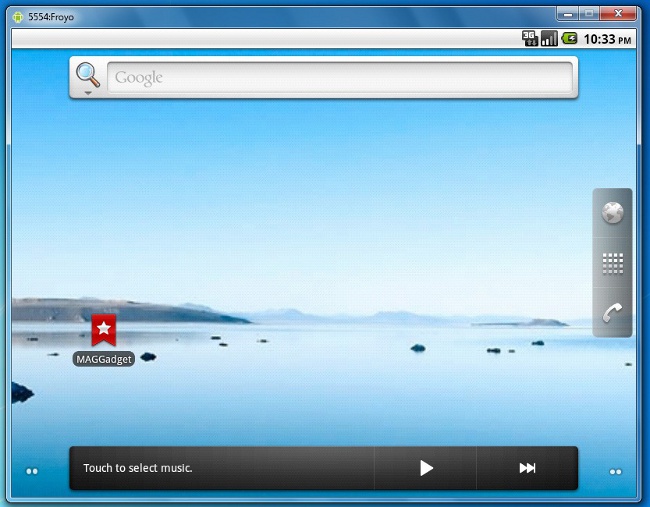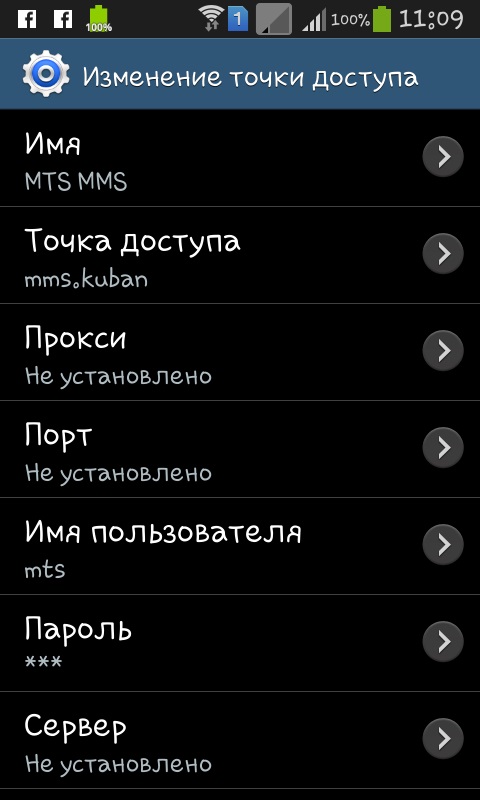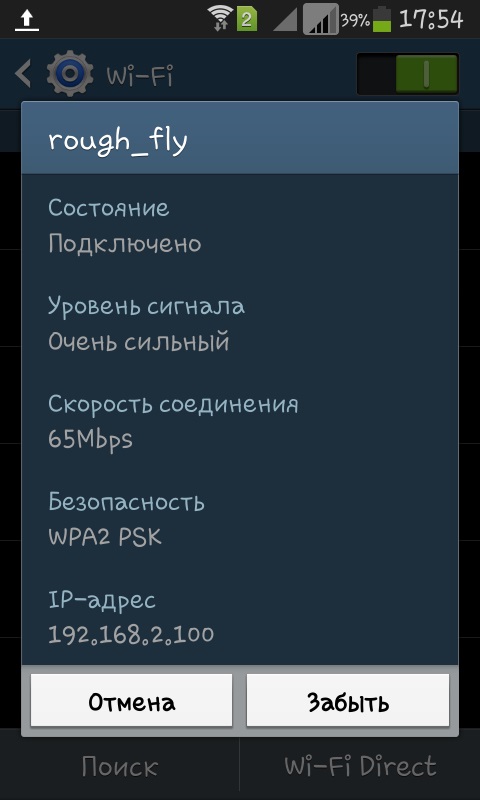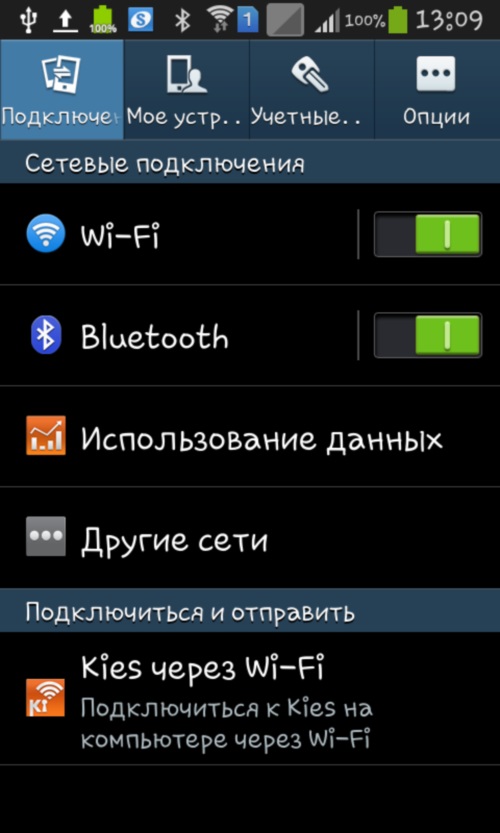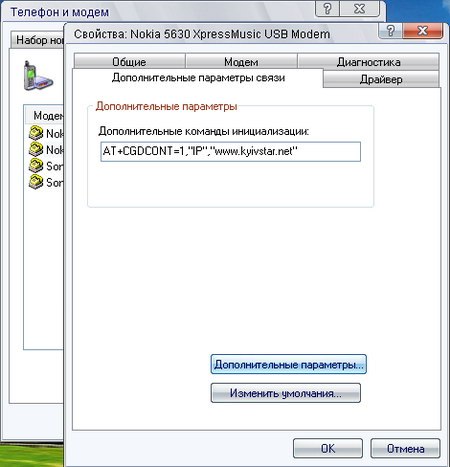วิธีเชื่อมต่อโทรศัพท์เข้ากับอินเทอร์เน็ตผ่านคอมพิวเตอร์

ปัญหาที่พบบ่อยกับเจ้าของโทรศัพท์,โดยเฉพาะอุปกรณ์ Android บ่อยครั้งที่บ้านเราไม่มี Wi-Fi Router แต่เราต้องการที่จะเข้าถึงเครือข่ายเพื่อดาวน์โหลดโปรแกรมเกมส์เกมแอพพลิเคชันที่มีประโยชน์มากมายและเรากำลังประสบปัญหาเกี่ยวกับการเชื่อมต่ออินเทอร์เน็ตจากคอมพิวเตอร์ของคุณไปยังโทรศัพท์ของคุณหรือไม่?
มีทางออก แต่จะต้องขุดลึก
คำแนะนำวิธีเชื่อมต่อโทรศัพท์เข้ากับอินเทอร์เน็ตผ่านคอมพิวเตอร์
ทันทีที่ฉันเตือนว่าถ้าคุณไม่ต้องการรบกวนคุณควรซื้อ wi-fiuter หรือเรียนรู้วิธีสร้างจุดเชื่อมต่อ wi-fi ผ่านคอมพิวเตอร์หรือแล็ปท็อป
ก่อนที่จะเริ่มต้นคำอธิบายโดยละเอียดเกี่ยวกับสิ่งที่ต้องทำโปรดตรวจสอบว่าคุณมีสิทธิ์ในการใช้งานโทรศัพท์และโปรแกรมควบคุมสำหรับพีซีจากนั้นค้นหาและดาวน์โหลด AndroidTerminalEmulator และ BusyBox
เชื่อมต่อโดยใช้สาย USB เข้ากับเครื่องคอมพิวเตอร์ของคุณ
หากต้องการเปิดใช้การดีบักให้ไปที่เมนูการตั้งค่า ตัวเลือกและการแก้บั๊ก USB และตรงกันข้ามกับ "usb debugging" จะถูกทำเครื่องหมาย
ปิดใช้งานโหมด USB drive (drive);
อีกครั้งเปิด "การตั้งค่า" ถัดไป "เครือข่ายไร้สาย" เพิ่มเติม "เครือข่ายมือถือ";
ในเมนูเครือข่ายมือถือให้ลบเครื่องหมายออกจาก "การถ่ายโอนข้อมูล";
เปิดการตั้งค่าโทรศัพท์แล้วใช้เครือข่ายไร้สายเครือข่ายแล้วโมเด็มทั่วไป ใส่ติ๊กใกล้โมเด็ม usb ทั่วไป ในกรณีที่คุณไม่สามารถทำเช่นนี้ได้ (สายที่มีโมเด็มเป็นสีเทา) ให้รีสตาร์ทสมาร์ทโฟนและทำตามขั้นตอนที่ 6 อีกครั้ง;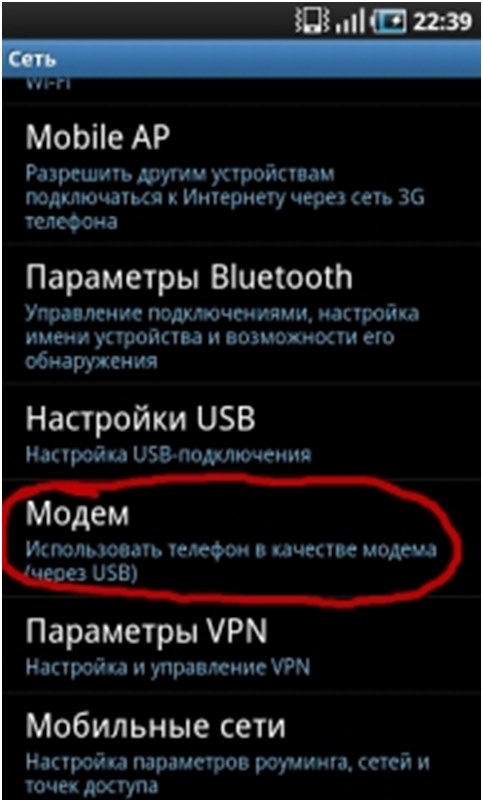
หากรายการทั้งหมดเป็นจริงการติดตั้งไดรเวอร์ฮาร์ดแวร์จะเริ่มขึ้นโดยอัตโนมัติ เรารอจนกว่ากระบวนการจะสิ้นสุดลง
บนพีซีจะเปิดหน้าต่างที่เราไปที่ "Home Network" ในกรณีที่ไม่มีอะไรที่มีแล้วไม่ต้องกังวลข้ามจุด;
ในเครื่องพีซีไปที่ Network and Sharing Center คุณต้องค้นพบการเชื่อมต่อใหม่
บนคอมพิวเตอร์ไปที่การตั้งค่าการเชื่อมต่ออินเทอร์เน็ต
เราเดินผ่านหน้าต่างไปยังแท็บ "Access" และอนุญาตให้อุปกรณ์เคลื่อนที่ใช้อินเทอร์เน็ตจากคอมพิวเตอร์ใส่ติ๊ก ในการตั้งค่าให้ติ๊กเสมอ วิธีการทำ - คลิก OK;
ขณะนี้เรียกใช้แอพพลิเคชัน AndroidTerminalEmulator ซึ่งฉันขอให้ติดตั้งตั้งแต่เริ่มแรก
เขียนสิ่งต่อไปนี้: sunetcfg;
ที่อยู่ในบรรทัด USB0 ควรปรากฏขึ้น เขียนใหม่ที่อยู่ IP และซับเน็ตมาสก์ หน้ากากมีลักษณะดังนี้ (ตัวอย่าง): 255.255.255.0 และ IP มีดังต่อไปนี้: 192.168.55.154 (คุณจะคล้ายกัน แต่มีตัวเลขต่างกัน);
โดยการเปรียบเทียบกับ p.10-11 เราไปที่การเชื่อมต่ออินเทอร์เน็ตบนเครื่องพีซี
ในหน้าต่างคลิก "Properties" และไปที่โปรโตคอล TCPIP version 4;
ลบเครื่องหมายถูกออกจากการตรวจจับ IP อัตโนมัติและป้อนที่อยู่เฉพาะที่คุณเขียนไว้ก่อนหน้านี้จากโปรแกรมจำลอง ที่อยู่ที่คุณเขียนขึ้นใหม่จากโปรแกรม AndroidTerminalEmulator มีการปรับเปลี่ยนเล็กน้อยหมายเลขสุดท้ายจะถูกตั้งค่าเป็น 1 ตัวอย่าง: โปรแกรมออก IP 192.168.55.154 เราต้องป้อน - 192.168.55.1;
คลิกปุ่ม "ใช้" และปิดหน้าต่าง เราผ่านกลับไปที่โทรศัพท์;
เปิด AndroidTerminalEmulator;
เราเขียนคำสั่งในแอพพลิเคชันเช่นในภาพหน้าจอด้านล่าง (ตัวเลขสุดท้ายที่เขียนโดยเครื่องหมายสีน้ำเงินเป็นตัวเลขที่ฉันใช้ตัวอย่าง) คุณต้องป้อน IP ของคุณ!)
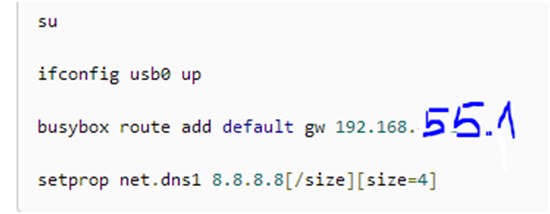
ว่าในความเป็นจริงนั่นคือทั้งหมด ไม่มีการเต้นรำกับ tambourines มีความจำเป็น หากทุกสิ่งทุกอย่างทำอย่างถูกต้องจากนั้นเราจะสมมติว่าด้วยคำถามเกี่ยวกับวิธีเชื่อมต่อโทรศัพท์เข้ากับอินเทอร์เน็ตผ่านทางคอมพิวเตอร์เราจะจัดเรียงข้อมูลออก
อย่าลืมว่าหลังจากตั้งค่าทั้งหมดแล้วอุปกรณ์คุณต้องรีบูต ในอนาคตการเชื่อมต่ออินเทอร์เน็ตทั้งหมด 20 คะแนนไม่จำเป็นต้องทำเพียงแค่เชื่อมต่อโทรศัพท์เข้ากับคอมพิวเตอร์ไปที่เมนูและเปิดใช้งานการแก้จุดบกพร่องและ USB โมเด็มแล้วในโปรแกรมจำลองเราจะเขียนคำสั่งที่แสดงในภาพหน้าจอล่าสุดในคู่มือ